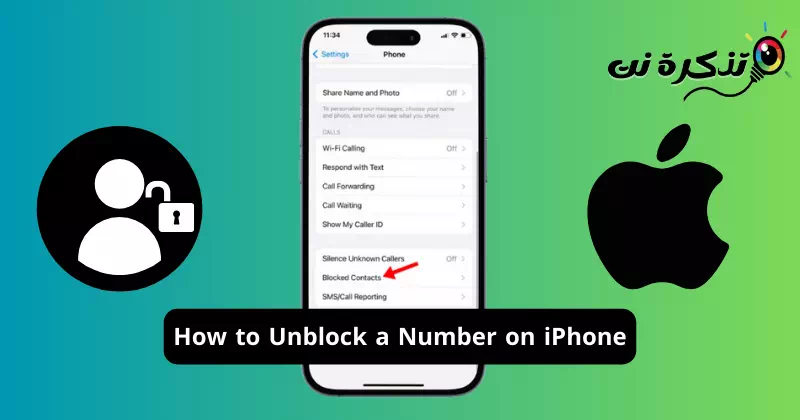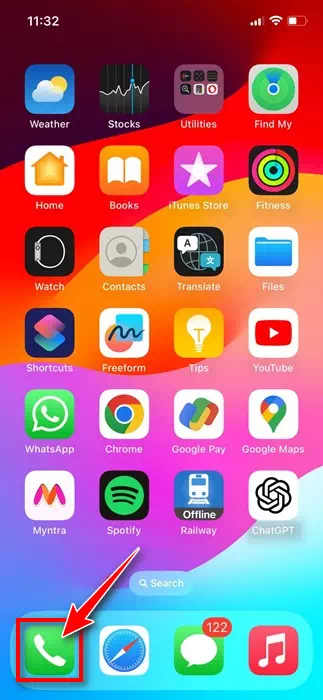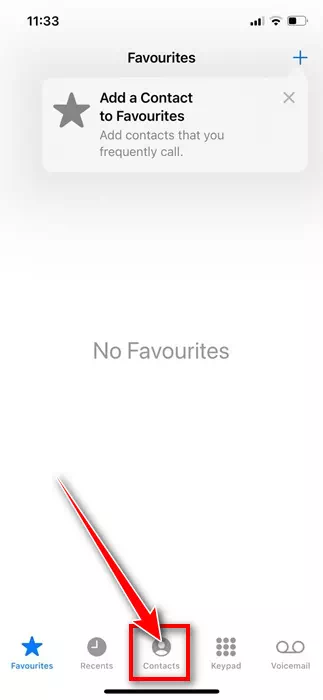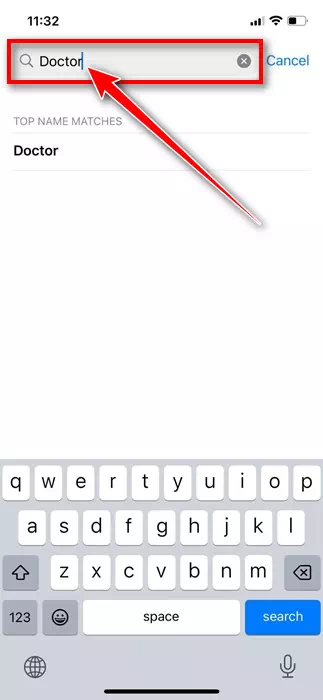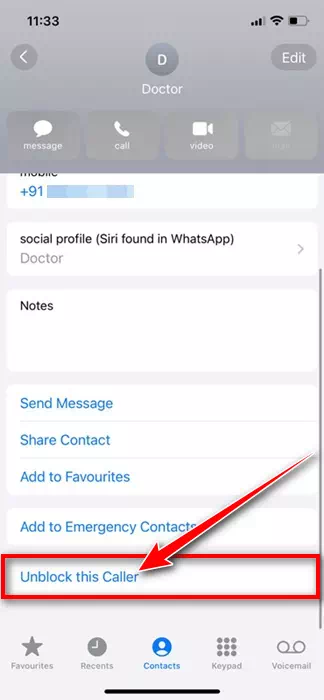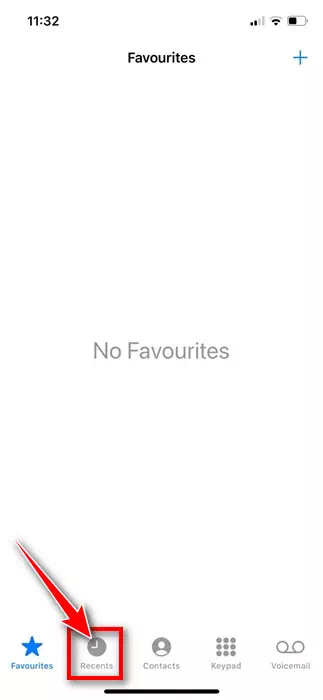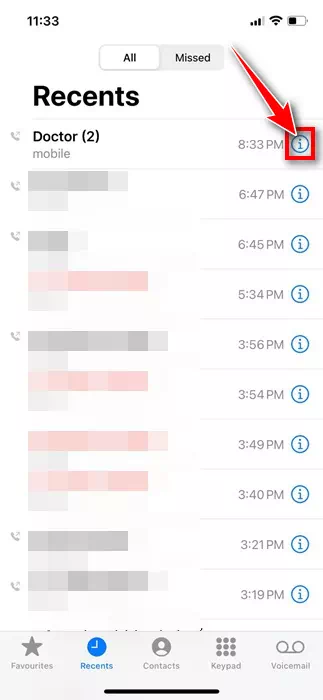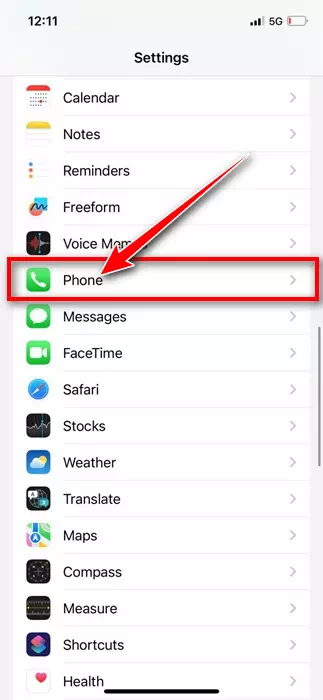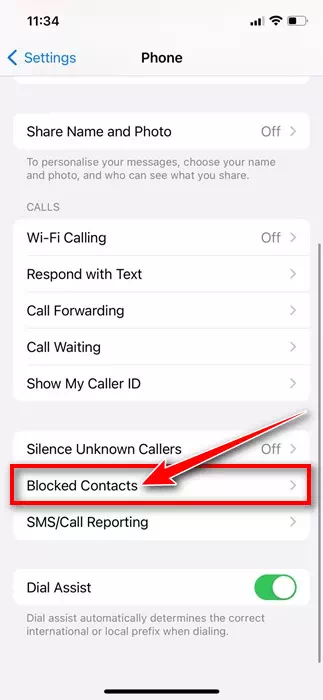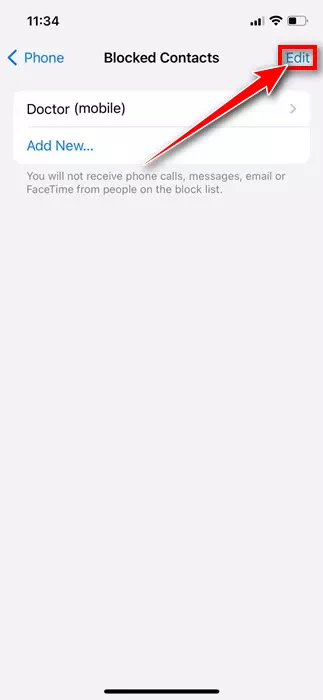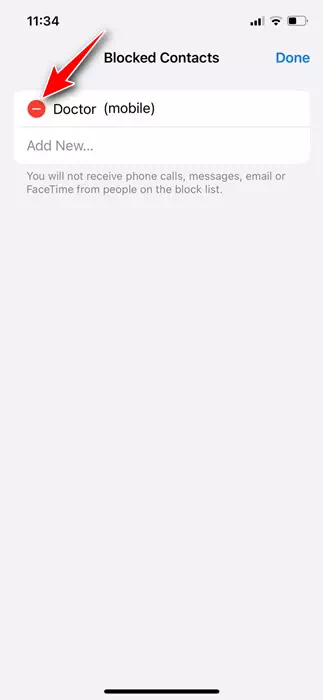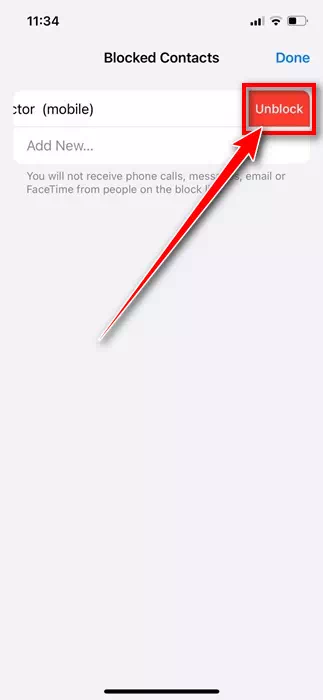ඔබ සතුව iPhone හෝ Android දුරකථනයක් තිබුණත් ඔබට දිනපතා අනවශ්ය ඇමතුම් කිහිපයක් ලැබෙන බව සහතිකයි. අයාචිත තැපැල් කරන්නන් ඔබේ දුරකථන අංකයට ඇමතීම වැළැක්විය නොහැකි වුවද, එම ඇමතුම්වලින් මිදීමට ඔබට දේවල් කිහිපයක් කළ හැකිය.
iPhone හි අනවශ්ය ඇමතුම් ලබා නොගැනීම සඳහා හොඳම ක්රමයක් නම් වාරණ ලැයිස්තුවට අංක යැවීමයි. ඇත්ත වශයෙන්ම, iPhone හි දුරකථන අංක අවහිර කිරීම ඉතා පහසු ය, නමුත් ඔබට දැනටමත් අවහිර කර ඇති දුරකථන අංකයකින් ඇමතුම් ලැබීම ආරම්භ කිරීමට අවශ්ය නම් කුමක් කළ යුතුද?
ඔබට අවහිර කළ අංකයකින් ඇමතුම් ලැබීම ආරම්භ කිරීමට අවශ්ය නම්, ඔබට ඔබගේ iPhone හි ඇමතුම් අවහිර කිරීමේ ලැයිස්තුවෙන් එම අංකය ඉවත් කිරීමට සිදුවේ. ක්රියාවලිය ඉතා සරල ය, නමුත් බොහෝ පරිශීලකයින් එය සොයා ගන්නේ කොහෙන්දැයි නොදනී.
iPhone හි අංකයක් අවහිර කරන්නේ කෙසේද (සියලු ක්රම)
එබැවින්, ඔබ iPhone පරිශීලකයෙකු නම් සහ අංකයක් අවහිර කිරීමට ක්රම සොයන්නේ නම්, ලිපිය කියවන්න. පහත, අපි සුරකින ලද සහ නොසුරකින ලද දුරකථන අංකයක් අවහිර කිරීම ඉවත් කිරීමට පියවර බෙදාගෙන ඇත. ඔබගේ iPhone හි අවහිර කරන ලද සියලුම සම්බන්ධතා බැලීමට පහසු ක්රමයක් ද අපි ඔබට කියන්නෙමු. අපි පටන් ගනිමු.
1. iPhone හි සුරකින ලද අංකයක් අවහිර නොකරන ආකාරය
ඔබට අවහිර කිරීම ඉවත් කිරීමට අවශ්ය අංකය දැනටමත් ඔබගේ iPhone මත සුරැකී ඇත්නම්, එය අවහිර කිරීම ඉවත් කිරීමට ඔබට මෙම සරල පියවර අනුගමනය කිරීමට සිදුවේ. මෙන්න ඔබ කළ යුතු දේ.
- ආරම්භ කිරීමට, "ජංගම" යෙදුම දියත් කරන්න.දුරකථනඔබගේ iPhone මත.
දුරකථන - දුරකථන යෙදුම විවෘත වූ විට, සම්බන්ධතා පටිත්ත වෙත මාරු වන්න.අප අමතන්න" පතුලේ.
සම්බන්ධතා - සම්බන්ධතා තිරය මත, ඔබට අවහිර කිරීම ඉවත් කිරීමට අවශ්ය සම්බන්ධතාවේ මුල් අකුරු කිහිපය ටයිප් කරන්න.
සම්බන්ධතාවයේ නමේ මුල් අකුරු කිහිපයක් ටයිප් කරන්න - අවහිර කළ සම්බන්ධතාවය දිස්විය යුතුය; සම්බන්ධතා තොරතුරු විවෘත කරන්න.
- ටිකක් පහළට අනුචලනය කර "මෙම ඇමතුම්කරු අවහිර කරන්න" තට්ටු කරන්නමෙම අමතන්නා අවහිර කිරීම ඉවත් කරන්න".
මෙම අමතන්නා අවහිර කිරීම ඉවත් කරන්න
ඔබගේ iPhone හි අවහිර කළ සම්බන්ධතාවයක් අවහිර කිරීම කොතරම් පහසුද යන්න මෙයයි. ඔබට අවහිර කිරීම ඉවත් කිරීමට අවශ්ය සියලුම සුරකින ලද සම්බන්ධතා සඳහා නැවත නැවත කිරීමට අවශ්ය වේ.
2. iPhone හි සුරකින ලද අංකයක් අවහිර කරන්නේ කෙසේද
ඔබට ඔබගේ iPhone හි සුරකින ලද අංකයකින් ඇමතුම් ලැබීම ආරම්භ කිරීමට අවශ්ය නම්, ඔබ මෙම පියවර අනුගමනය කළ යුතුය. ඔබගේ iPhone හි නොසුරකින ලද අංකයක් අවහිර කරන ආකාරය මෙන්න.
- දුරකථන යෙදුම ධාවනය කරන්න"දුරකථනඔබගේ iPhone මත.
දුරකථන - ඊට පසු, "මෑත" ටැබයට මාරු වන්නමෑතතිරයේ පතුලේ.
මෑතකදී - දැන්, ඔබට අවහිර කිරීම ඉවත් කිරීමට අවශ්ය නොසුරකින ලද සම්බන්ධතාව සොයා ගන්න.
- ඊට පසු, "" මත ක්ලික් කරන්නi” ඔබට අවහිර කිරීමට අවශ්ය අංකය අසල.
"i" නිරූපකය - තෝරාගත් දුරකථන අංක ඉතිහාස පිටුවේ, "මෙම ඇමතුම්කරුවා අවහිර කරන්න" ක්ලික් කරන්නමෙම අමතන්නා අවහිර කිරීම ඉවත් කරන්න".
මෙම අමතන්නා අවහිර කිරීම ඉවත් කරන්න
ඒක තමයි! මෙය ඔබගේ iPhone හි නිශ්චිතව දක්වා ඇති නොසුරකින ලද දුරකථන අංකය ක්ෂණිකව අවහිර කරනු ඇත. ඔබට මෙම නිශ්චිත අංකයෙන් ඇමතුම් ලබා ගැනීමට හැකි වනු ඇත.
3. iPhone සිටුවම් වලින් අංක බැලීම සහ අවහිර කිරීම ඉවත් කරන්නේ කෙසේද
හොඳයි, ඔබ අවහිර කර ඇති සියලු සම්බන්ධතා සමාලෝචනය කිරීමට ඔබට ඔබගේ iPhone හි සැකසීම් යෙදුම භාවිතා කළ හැක. ඔබගේ iPhone සිටුවම් වලින් සම්බන්ධතා අවහිර කිරීමටද ඔබට හැකි වනු ඇත.
- ඔබගේ iPhone හි සිටුවම් යෙදුම දියත් කරන්න.
iPhone හි සැකසුම් - සැකසීම් යෙදුම විවෘත වූ විට, පහළට අනුචලනය කර "දුරකථනය" තට්ටු කරන්නදුරකථන".
දුරකථන - දුරකථනයේ, අවහිර කළ සම්බන්ධතා තට්ටු කරන්නඅවහිර කළ සම්බන්ධතා".
අවහිර වූ හෝ අවහිර වූ සන්නිවේදන - දැන්, ඔබ අවහිර කළ සියලු සම්බන්ධතා සොයා ගනු ඇත.
- "Edit" බොත්තම ඔබන්නසංස්කරණය කරන්න” එකම තිරයේ.
මුදා හැරීම - සම්බන්ධතාවයක් අවහිර කිරීම ඉවත් කිරීමට, තට්ටු කරන්න "-“(අඩු) සම්බන්ධතා නම අසල රතු.
'-' (අඩු) නිරූපකය - ඊට පසු, "අවහිර කරන්න" තට්ටු කරන්නවාරණය” සම්බන්ධතා නමට යාබදව. අවසන් වූ පසු, "Done" තට්ටු කරන්න.හරි"ඉහළ දකුණු කෙළවරේ.
අවහිර නොකරන්න
ඒක තමයි! මෙය ඔබගේ iPhone හි ඇති සම්බන්ධතාවය ක්ෂණිකව අවහිර කරනු ඇත.
මේවා iPhone හි දුරකථන අංකයක් බැලීමට සහ අවහිර කිරීමට හොඳම ක්රම කිහිපයකි. ඔබට නියමිත කාල සීමාවන් තුළ අවහිර කළ සම්බන්ධතා ලැයිස්තුව සමාලෝචනය කළ හැකි අතර ඔවුන්ගෙන් ඇමතුම් ලැබීම ආරම්භ කිරීමට අංක අවහිර කිරීම ඉවත් කළ හැකිය.